0基础入门,该如何做好接口测试?
Posted 达内软件测试培训
tags:
篇首语:本文由小常识网(cha138.com)小编为大家整理,主要介绍了0基础入门,该如何做好接口测试?相关的知识,希望对你有一定的参考价值。
最新:软件测试免费课程火热抢先中,点击文末“阅读原文”快速抢报:
【推荐阅读】
最近项目需要接口测试,所以选择了不少工具对比,最终决定使用postman进行接口测试,这个工具目前使用比较简单,但是优点还是比较多的,如下:
方便切换不同的环境进行接口测试工作,而不用修改变量或代码
可以在浏览器中直接只用插件(目前谷歌系统插件已经不更新了)
可以和newman和jenkins集成进行自动化构建,比较方便
安装
安装方法一:插件安装
直接通过chrome插件进行安装,简单快捷(推荐此方法),前提是必须FQ,这里推荐使用谷歌访问助手进行FQ,下载postman插件进行安装。将使用的谷歌插件和postman插件下载至本地之后,安装谷歌插件和postman插件。
插件安装说明直接将插件拖至谷歌浏览器的扩展程序中即可完成安装,如图
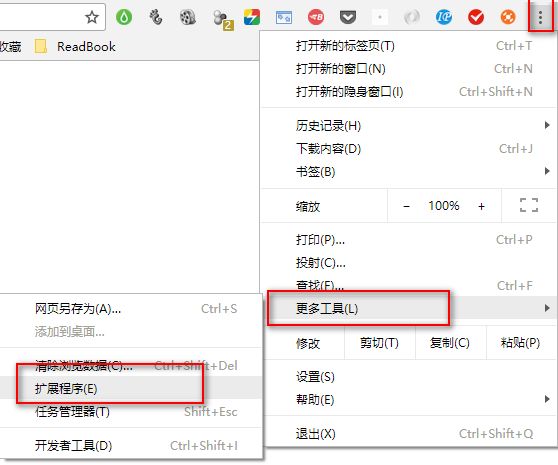

安装完成之后,在谷歌中打开新的标签页,点击应用,如图
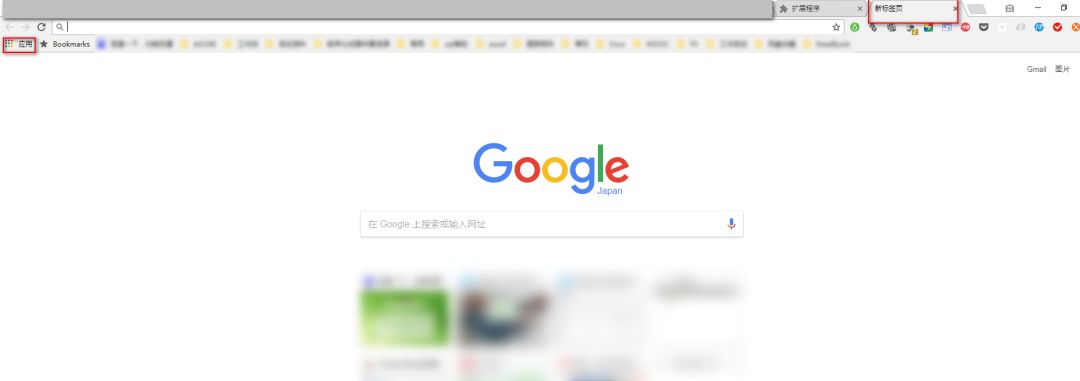
3.在打开的应用页面中,点击postman即可打开应用,如图
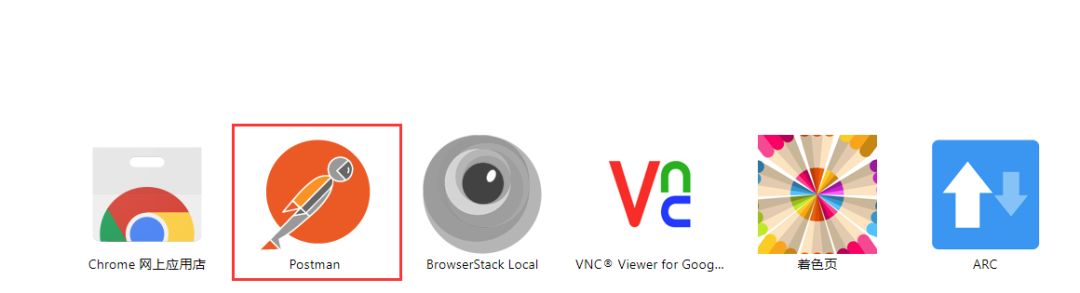
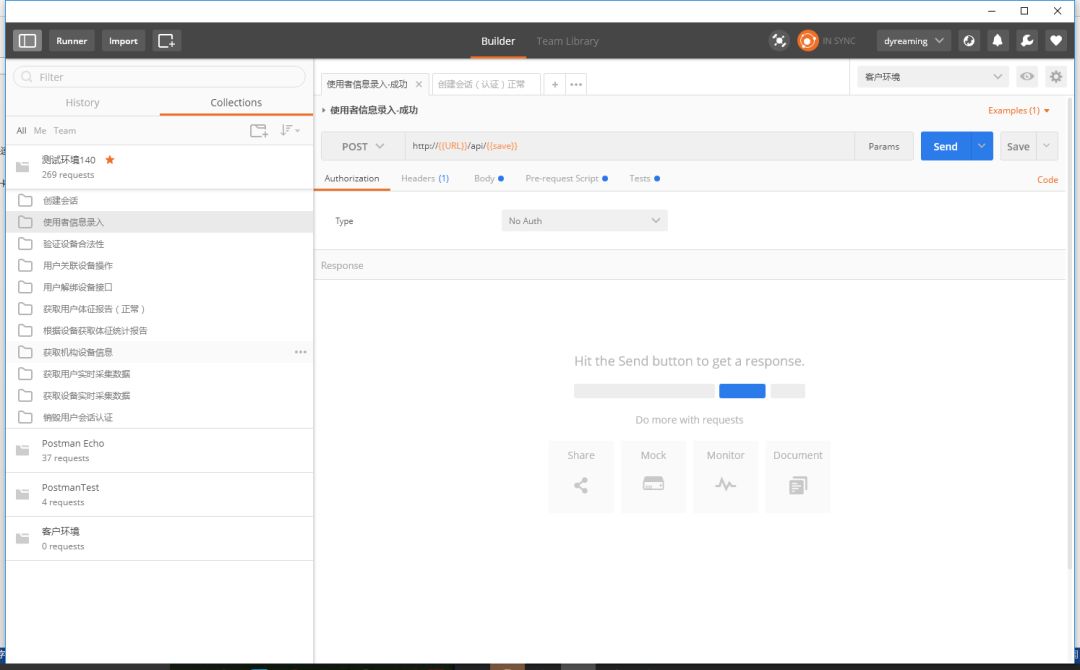
安装方法二:
下载的exe文件直接安装。
使用
Postman界面介绍
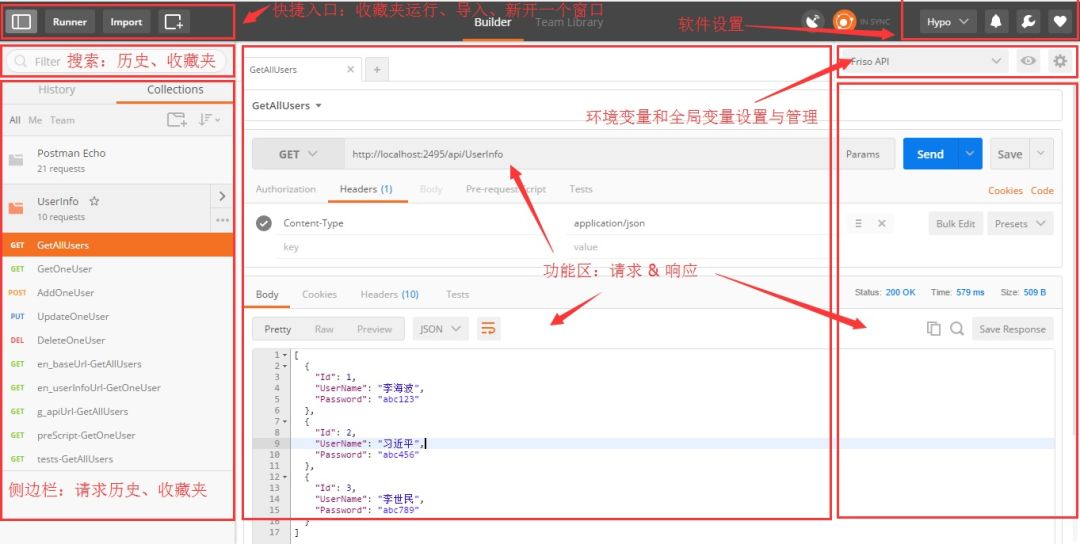
接下来,简单介绍下每个功能区都能做些什么事:
快捷区: 快捷区提供常用的操作入口,包括运行收藏夹的一组测试数据,导入收藏夹测试数据,或环境配置数据。
设置区: 软件的常用设置(主题设置、快捷键设置等),以及导出环境数据。
侧边栏: 主要是 Request 请求的历史记录,和收藏夹管理。
搜索栏: 输入关键字,可以搜索 Request 历史、收藏夹、收藏夹内的请求。
功能区: Request 请求设置,查看 Response 响应结果和测试结果。
Postman功能
主要用于模拟网络请求包
快速创建请求
回放、管理请求
快速设置网络代理
-
Post请求:
这里我们先看一下接口的需求文档,如图
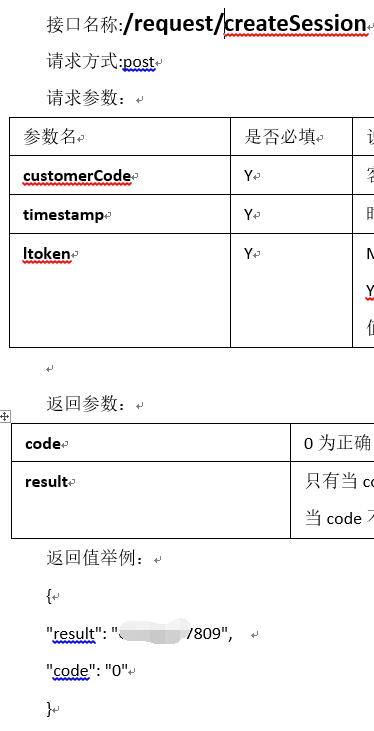
页面访问请求 http://192.168.1.6/Api/request/createSession
选择请求方式:post请求
点击”application/x-www-form-urlencoded”,
添加key和value信息,如图
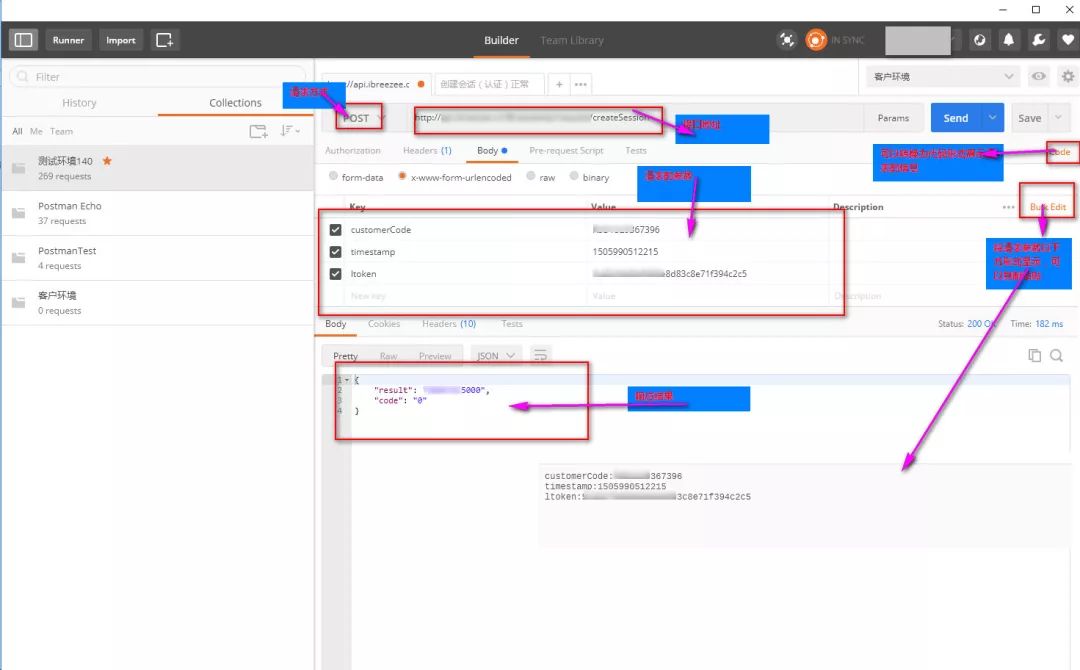
环境设置
postman中可以设置多种不同环境,方便collections切换在不同的环境中运行而不用再次修改接口信息,如图:
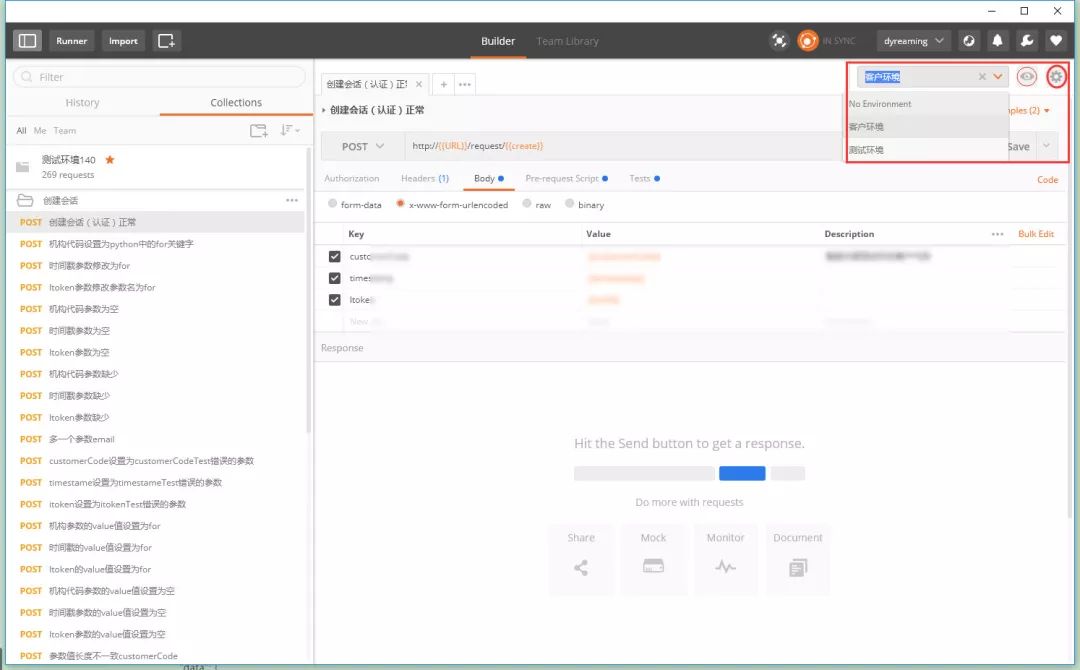
图中显示的客户环境和测试环境就是配置的2种环境信息;
环境的设置操作
在上图显示的界面中,点击” 设置”按钮--manage environments,打开环境设置界面,如图所示
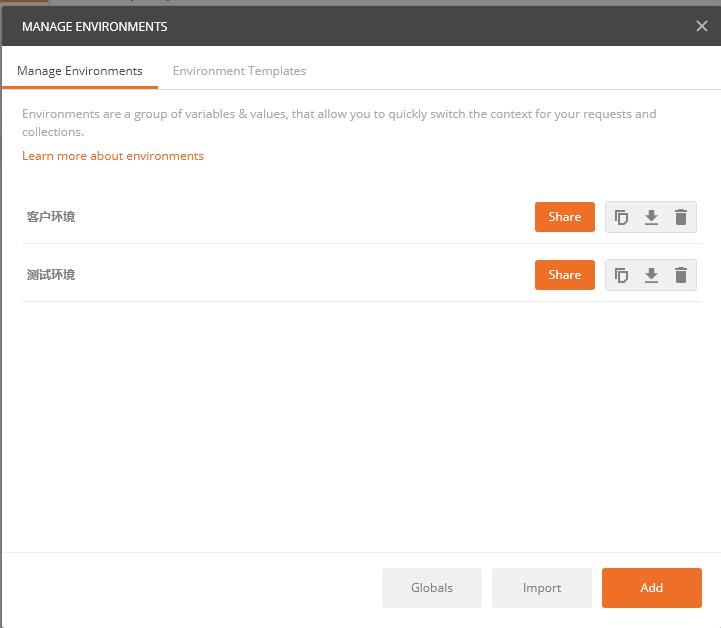
在环境界面中添加环境信息,之后点击Add即可完成环境的配置。
环境中存在两种变量,一种是环境变量,相当于局部变量;另外一种是全局变量(globals)。
环境变量
当使用API的时候,你可能经常需要使用不同的设置。环境设置可以让你使用变量自定义request。这个方法可以让你轻松的在不同的设置之间改变而不用改变你的request。你不需要担心要记住Postman中所有的这些变量的值。环境可以下载保存为JSON文件,以后可以再加载他。
环境变量的设置
第一种方法:在具体的环境中,设置该环境的key和value值,如图
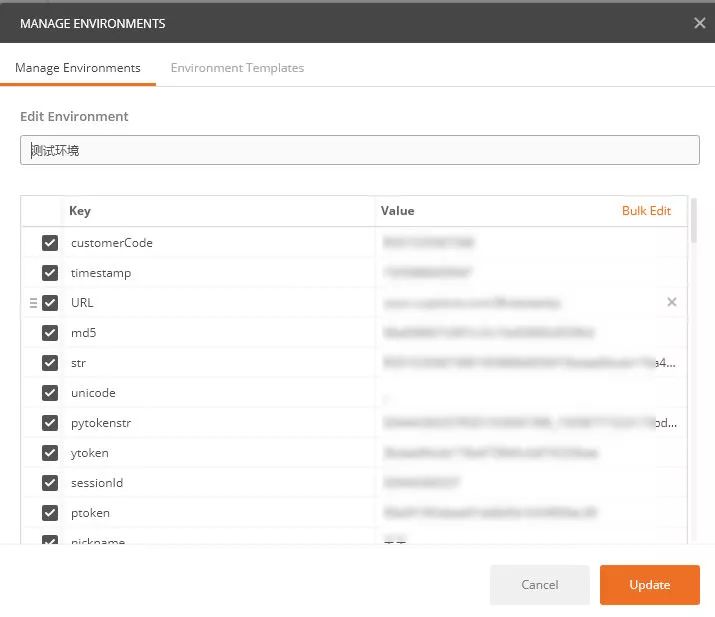
第二种方法:直接在代码中设置变量
可以在postman主页面中的pre-request Script中设置环境变量
设置环境变量:

环境变量可以使用在以下地方:
URL
URL params
Header values
form-data/url-encoded values
Raw body content
Helper fields
在你要使用的变量名上附上双花括号。
全局变量:
全局变量提供了一组总是有效的变量。你可以有很多环境变量,但是同一时间只能有一组有效。但是你可以像使用环境变量一样使用全局变量。
全局变量设置
和环境变量一样,第一种可以在环境设置中添加全局变量,如图
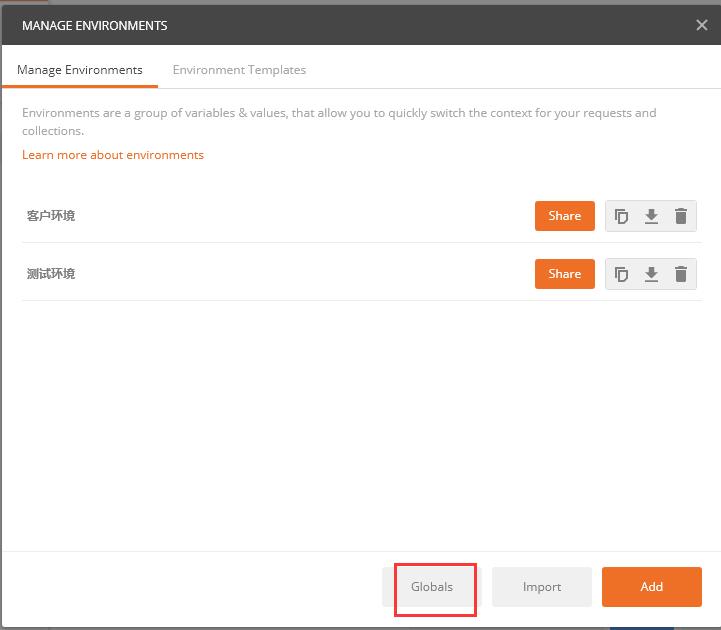
点击globals按钮,打开全局变量添加页面,参考环境变量设置进行操作。
第二种方法:
可以在postman主页面中的pre-request Script中设置全局变量
设置全局变量:

说明:
当全局变量和环境变量出现同样的key时,环境变量会覆盖全局变量的key值
读取变量
在接口信息中,可以使用{{key}}来获取变量信息,如图
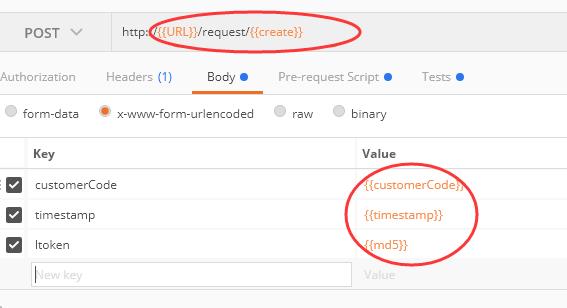
pre-request Script读取变量:

断言(部分)
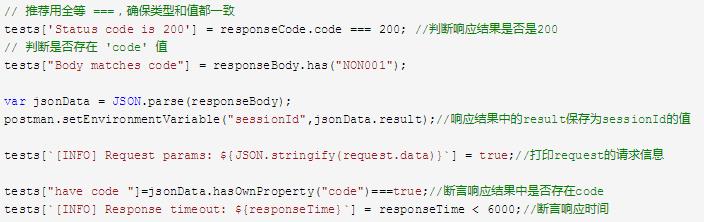
collections
可以将编写的接口用例加入collections,便于执行runner操作;加入界面如图
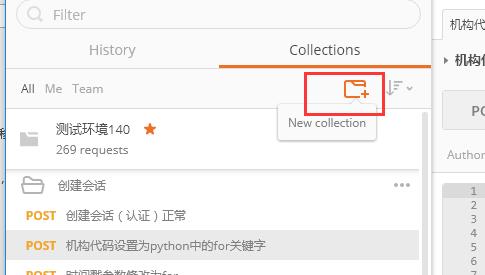
Runner
在postman主页面中,点击runner,打开运行界面,
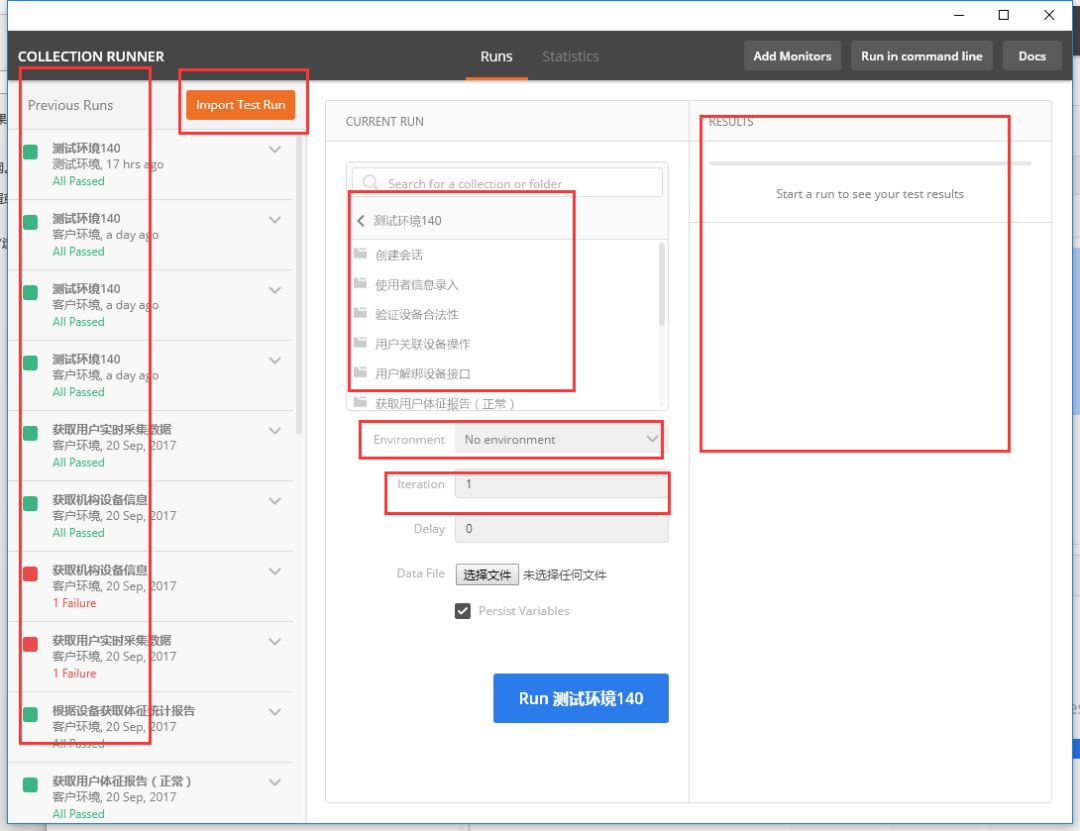
在runner页面中,左侧显示的是历史运行结果,中间是需要进行测试的接口用例信息,其中Environment显示的是需要进行的环境设置,而Iteration是需要进行迭代的次数;而右侧显示的是运行接口用例详情。
其他操作
接口用例在浏览器中展示操作
在postman界面中,点击” 向左的箭头 ”按钮,右侧显示的界面中,view in web操作可以在浏览器中展示接口用例信息;run可以运行需要进行测试的接口用例信息;
导出操作在postman界面中,点击“...” 打开的页面中,
Edit可以编辑Collections的描述信息;
Rename重命名collections
Add Folder添加文件夹
Duplicate 复制collections
Export 导出collections
如图所示
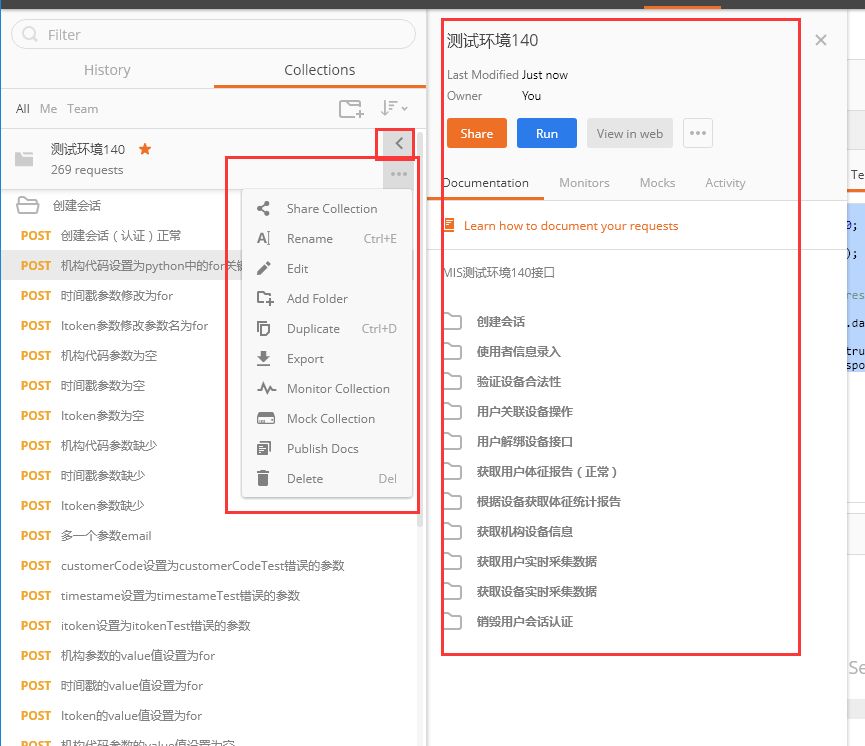
以上就是postman接口测试基本使用方法总结,接口测试用例的基本测试点如图所示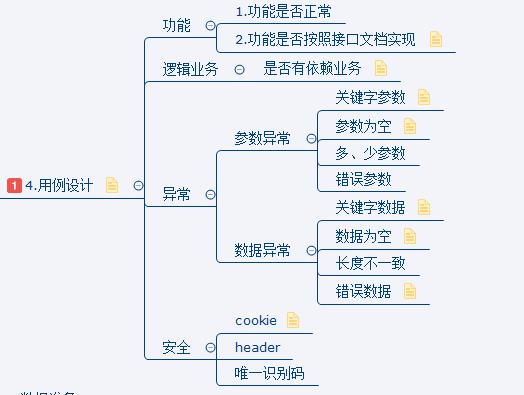
来源:https://www.cnblogs.com/LOVEYU/p/7885351.html
▼免费报名听课!
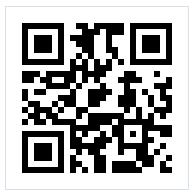
好消息,平安产险承保达内学员平安就业教育保障险,帮助达内学员解决就业的后顾之忧,只要你是达内学员,就可以在达内各中心参保,为你的高薪就业保驾护航。
内容推荐:
*声明:内容与图片均来源于网络(部分内容有修改),如有错误或侵权,请与我们联系删除。
▲了解更多软件测试资讯,长按上方二维码
以上是关于0基础入门,该如何做好接口测试?的主要内容,如果未能解决你的问题,请参考以下文章